- თვისებებით მდიდარი თანამშრომლობის ინსტრუმენტის ქონა თქვენი კომპანიის სამუშაო პროცესთან დაკავშირებული ამოცანების გადასაცემად ყველა კომპანიისთვის გადამწყვეტი მნიშვნელობისაა
- როგორც ასეთი, მომხმარებლებს შეუძლიათ გამოიყენონ Microsoft Teams დავალებები, რათა დავალებები მიანიჭონ თანაგუნდელებს და თვალყური ადევნონ მათ პროგრესს
- ამასთან, თუ ეს ფუნქცია არ მუშაობს, შეგიძლიათ სწრაფად მოაგვაროთ ეს საკითხი და სხვა შეცდომები ამ პრობლემების მოგვარების სახელმძღვანელოში მითითებების შესაბამისად
- შეგიძლიათ ეწვიოთ ჩვენს Microsoft Teams Hub რომ გაიგოთ მეტი რჩევა და ხრიკი ამ ინსტრუმენტის შესახებ.
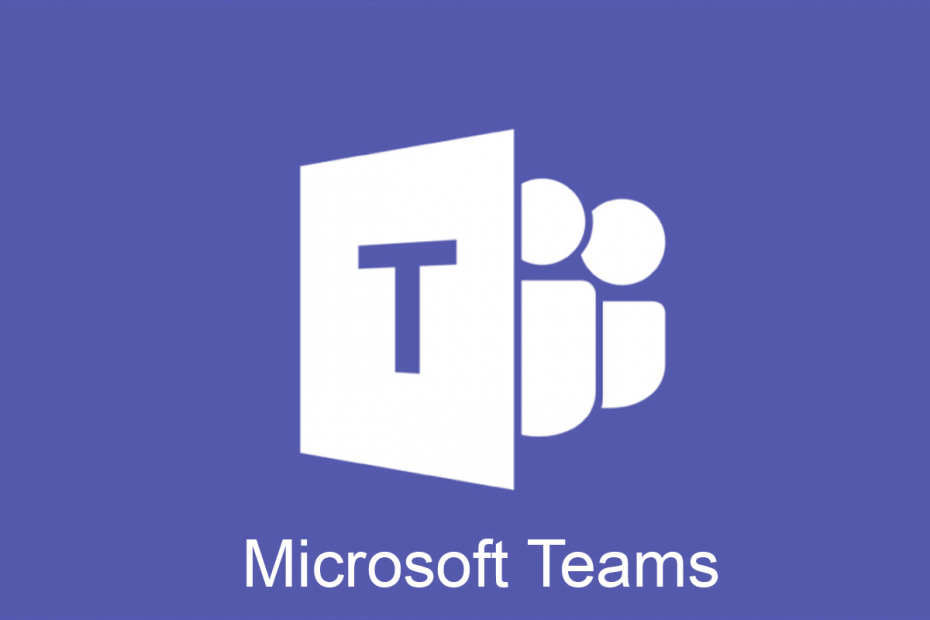
ეს პროგრამა თქვენს დრაივერებს განაგრძობს მუშაობას და ამით გიცავთ კომპიუტერის ჩვეულებრივი შეცდომებისგან და აპარატურის უკმარისობისგან. შეამოწმეთ თქვენი ყველა მძღოლი ახლა 3 მარტივ ეტაპზე:
- ჩამოტვირთეთ DriverFix (დადასტურებული ჩამოტვირთვის ფაილი).
- დააჭირეთ დაიწყეთ სკანირება იპოვონ ყველა პრობლემატური მძღოლი.
- დააჭირეთ განაახლეთ დრაივერები ახალი ვერსიების მისაღებად და სისტემის გაუმართაობის თავიდან ასაცილებლად.
- DriverFix გადმოწერილია ავტორი 0 მკითხველი ამ თვეში.
დავალებების შექმნა სტუდენტებისთვის Microsoft გუნდები და მათი ვადების მართვა ჩვეულებრივ მუშაობს ნიავივით. ამასთან, Microsoft– ის გუნდების რამდენიმე საკითხი არსებობს, რომელთა დატოვებაც არ შეგიძლიათ, თუ ამას აპირებთ მრავალი ამოცანის მართვა და ხალხი ამავე დროს.
ბოლო რამდენიმე თვის განმავლობაში მრავალი ახალი ფუნქცია იქნა შემოტანილი გუნდების დავალებებში. უფრო სწრაფი, გამარტივებული დიზაინის დაპირება რეალობად იქცა და ის მარტო არ მომდინარეობს.
დავალების შექმნას საბოლოოდ აქვს უფრო ინტუიტიური ერთსვეტიანი განლაგება, მასწავლებლებს შეუძლიათ მარტივად დაათვალიერონ, თუ როგორ გამოჩნდება დოკუმენტი სტუდენტებისთვის, გადახედეთ მათ მუშაობას და დააფასებენ მათ მოძრაობას.
თითქმის ძალიან კარგად ჟღერს სიმართლე, ყოველ შემთხვევაში, სანამ არ აღმოაჩენ, რომ Microsoft- ის გუნდების დავალებები ზოგჯერ არ ჩანს. არ ინერვიულოთ, რადგან ჩვენ მივიღეთ სხვადასხვა გამოსავალი, რომლითაც შეგიძლიათ სცადოთ თქვენი პრობლემის მოგვარება. მოდით ჩავეშვათ პირდაპირ.
რა შემიძლია გავაკეთო, თუ გუნდის დავალებები არ გამოჩნდება?
1. ჩამოტვირთეთ Android მობილური აპი
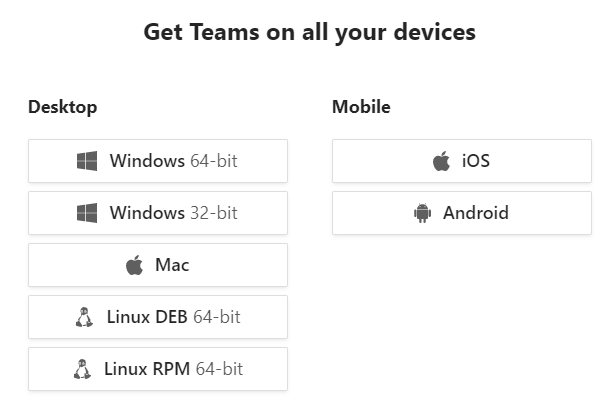
- გადადით თქვენს მობილურ მოწყობილობაზე.
- მიჰყევით ბმულს Microsoft- ის ჩამოტვირთვის გვერდი.
- თქვენ ასევე შეგიძლიათ დაიბრუნოს იგი Google Play მაღაზია.
- Დაინსტალირება Microsoft გუნდები როგორც ნებისმიერი სხვა ჩვეულებრივი აპი.
არ იცით, როგორ მოახდინოთ რეაგირება, როდესაც Microsoft- ის გუნდების დავალებები ვერ გამოჩნდება და თქვენ დრო არ გაქვთ? მონიშნეთ იგი, როგორც ცნობილი საკითხი და უბრალოდ გამოიყენეთ ეს გადაჭრა, მოგვიანებით კი მოჰყვება რეალური დესკტოპის გადაწყვეტა.
თუ ახლა ეძებთ უსწრაფეს გზას, უბრალოდ გამოიყენეთ Microsoft Teams Android მობილურზე.
2. შეამოწმეთ Microsoft Teams- ის ახალი განახლებები
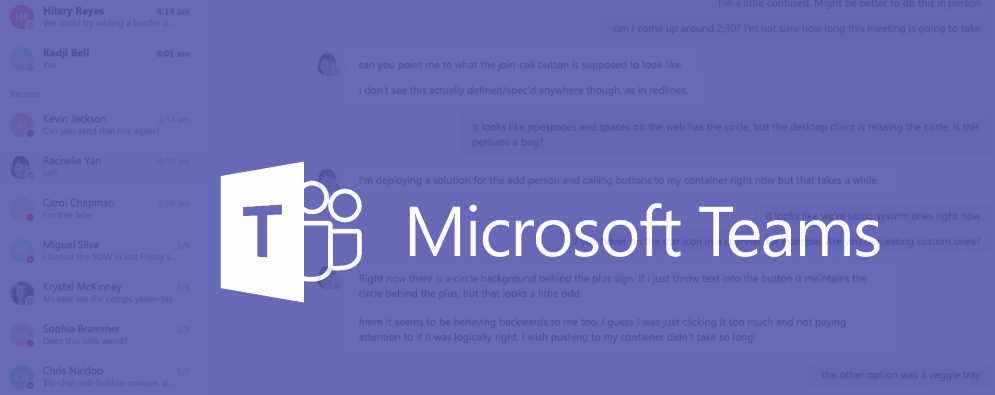
- დააჭირეთ თქვენს პროფილის სურათი აპის ზედა ნაწილში.
- აირჩიეთ Შეამოწმოთ განახლებები.
- ახალი განახლების არსებობის შემთხვევაში, იგი ჩამოიტვირთება და დაინსტალირდება, როდესაც კომპიუტერი უმოქმედოა.
- შემდეგ, გამოდით თქვენიდან გუნდები მთლიანად.
- გადატვირთეთ, რომ კვლავ შეამოწმოთ.
ჩვეულებრივ, სამუშაო მაგიდის კლიენტი ავტომატურად განახლდება და უმეტესად განახლებულია. თუ გსურთ, კვლავ შეგიძლიათ შეამოწმოთ ხელმისაწვდომი განახლებები. ამისათვის უბრალოდ დაასრულეთ ზემოთ მოცემული პროცედურა და დარწმუნდით, რომ ისინი მოგაწვდიან საჭირო მახასიათებელს და სიჩქარის გაუმჯობესებებს.
შენიშვნა: თქვენ უნდა შეხვიდეთ განახლებების ჩამოსატვირთად.
3. Microsoft Teams დავალებების შემოწმების ალტერნატიული გზა
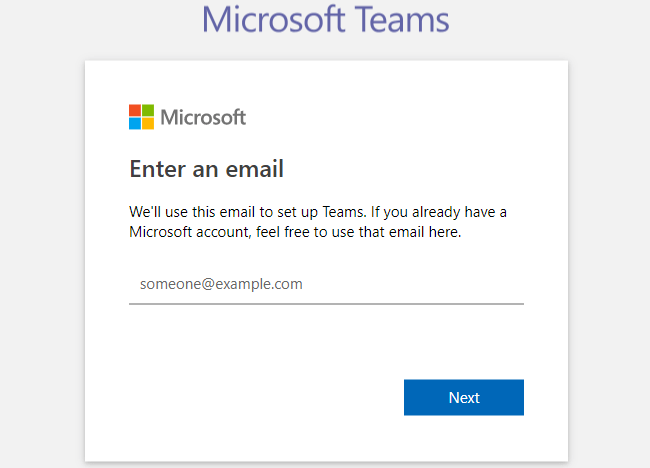
- გადასვლა გუნდების განყოფილება გვერდითი ზოლის.
- აირჩიეთ გუნდი, რომელიც გამოიყენება თქვენი კურსისთვის.
- იმ გუნდების კლიენტი, წადი საქმიანობა ერთ გუნდში. აქ უნდა შეგეძლოთ ყველა დავალების შემოწმება.
- დააჭირეთ დავალებები სხვადასხვა გუნდში თუ შეგიძლიათ შეამოწმოთ ეს დანიშნულია ჩანართი, მონიშნეთ იგი, ან გამოხმაურეთ.
4. დაელოდეთ შეფასების შეფასებას
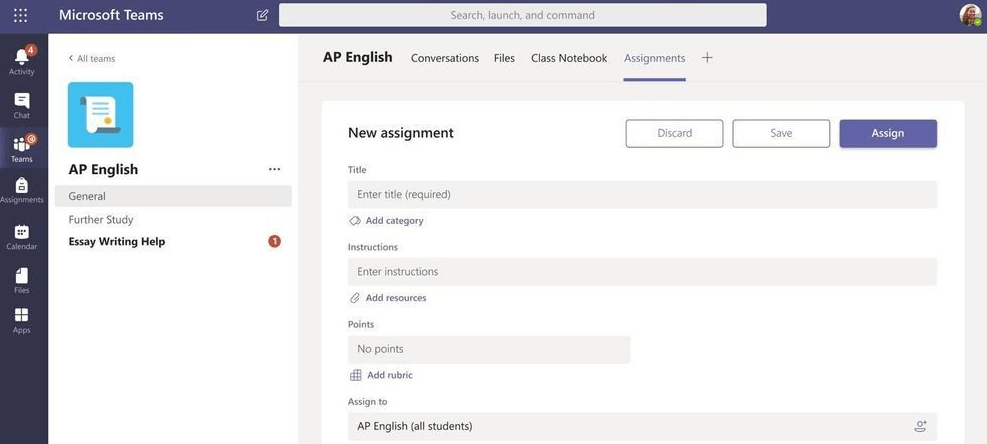
დასრულებული და ეტაპობრივი დავალების შესახებ საუბრისას საქმე ბევრად უფრო მარტივდება. ვთქვათ, რომ სტუდენტებს შეუძლიათ დავალების ნახვა საუბრის ჩანართი, ისინი თავისუფლად ასრულებენ თავიანთ დავალებას. შემდეგ შემდეგ, ისინი დააჭირეთ ღილაკს Ჩართე ვარიანტი და დაუბრუნეს მათ დასრულებული დავალება მასწავლებელს.
შეფასების შეტყობინებამ შეიძლება მოულოდნელად აღადგინოს ადრე დაკარგული დავალების წვდომა. უბრალოდ გადაამოწმეთ იგი მეშვეობით აქტივობის ჩანართი.
5. მიიღეთ Microsoft Teams დესკტოპის კლიენტი
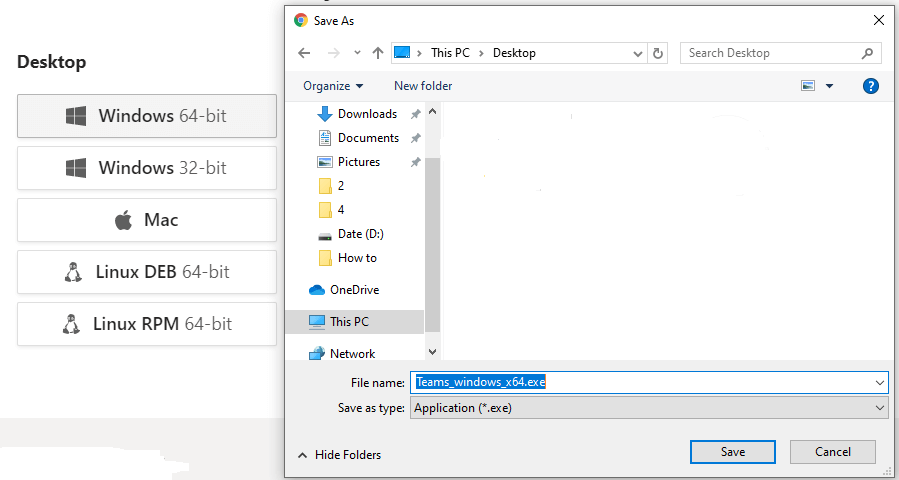
- ეწვიეთ ოფიციალურ პირს გუნდები დესკტოპის გვერდზე.
- ჩამოტვირთვის დასაწყებად აირჩიეთ დესკტოპის ვერსია.
- გააკეთეთ შემდეგიდან ერთი:
- არჩევა ღია ან გაუშვით ეს პროგრამა ამჟამინდელი მდებარეობიდან თუ გსურთ დაუყოვნებლივ დაიწყოთ ინსტალაცია.
- არჩევა Გადარჩენა ან შეინახეთ ეს პროგრამა დისკზე მოგვიანებით დააინსტალიროთ ჩამოტვირთვა თქვენს კომპიუტერში ინსტალაციისთვის.
გახსოვდეთ, რომ დავალებებმა შეიძლება უარი თქვან ჩვენებაზე, რადგან გუნდები სრულად არ მუშაობენ Safari- ში. ჩვენ გირჩევთ, შეწყვიტოთ დავალებების ძებნა Microsoft Teams ვებ კლიენტში Safari– ზე და ჩამოტვირთოთ დესკტოპის კლიენტი.
დასკვნა
გახსოვდეთ, რომ Microsoft Teams არის თანამშრომლობის ინსტრუმენტი, რომელიც გამოიყენება როგორც კლასის გაფართოება ან გუნდური მუშაობის ცენტრი ზოგადად.
არ არსებობს კამათი, რომ დავალებები მნიშვნელოვან როლს ასრულებს გუნდური მუშაობის ნებისმიერ გარემოში, ასე რომ დარწმუნდით, რომ სცადეთ ყველა აღნიშნული მეთოდები თქვენი პრობლემის გადასაჭრელად, მაშინაც კი, თუ ეს გულისხმობს ჩარევას და საკითხის საკუთარ თავზე გადატანას ხელები
თუ ჯერ არ ხართ გუნდების მომხმარებელი, დარეგისტრირდით Microsoft Teams სერვისზე დღეს.
თუ თქვენ გაქვთ რაიმე სხვა კითხვა ან შემოთავაზება, დარწმუნდით, რომ დატოვეთ ქვემოთ მოცემული კომენტარების განყოფილებაში და ჩვენ დარწმუნდებით, რომ გადავამოწმებთ მათ.
ხშირად დასმული შეკითხვები
Microsoft Teams- ში ახალი დავალებების დასამატებლად გადადით აქ ახალი დავალება ღილაკს, დაამატეთ შესაბამისი დავალების სათაური, ჩადეთ ინსტრუქციები და გამოიყენეთ Მივანიჭოთ ვარიანტი, რათა აირჩიოთ მომხმარებელი, რომელიც ანგარიშვალდებული იქნება კონკრეტული დავალებისთვის.
დავალების ჩასატარებლად საჭიროა აირჩიოთ შესაბამისი დავალების ბარათი ზოგადი და შემდეგ დავალებები. შემდეგ დააჭირეთ ღილაკს დამატება სამუშაო, ატვირთეთ თქვენი ფაილები და დააჭირეთ ღილაკს ჩართვა ღილაკს, რომელიც მდებარეობს ფანჯრის მარჯვენა კუთხეში.


